2019. 5. 20. 17:54ㆍIT-PC-Application
브리지 어덥터 형태로 사용할일이 있어서 적용해보다가
관련 글 퍼놓습니다.
펌 : https://m.blog.naver.com/cumulusworld/50192630808
Virtual box 가상머신에 Ubuntu Linux 기본적인 설치가 끝난 후에는
간단한 업데이트만 하고 사용하면 됩니다. 요즘 release되는 최신버전의
우분투는 윈도우처럼 간편해서 따로 설정이 필요없습니다.
하지만 현재 사용자의 PC 환경에 따라 네트워크 설정이 필요한 경우가 있습니다.
오늘은 간단한 네트워크 설정과 동작환경에 대하여 알아보겠습니다.
[NAT]
기본적으로 설치 시 아무런 옵션변경이 없으면 네트워크는 NAT 로 설정되어 있습니다.
NAT 는 호스트OS 의 네트워크 자원을 게스트OS가 사용하는 걸로 생각하시면 됩니다.
Virtual box 의 NAT 엔진이 게스트OS의 네트워크와 호스트OS의 네트워크를 연결해준다고 보면 되죠.
호스트OS가 외부 인터넷 접속이 잘 된다면 큰 이상없이 NAT 로 설정하면 게스트OS도 외부 인터넷 접속이 잘 됩니다.
편리하긴 하지만 거꾸로 외부에서 ssh나 텔넷으로 게스트OS에 접근하려면 따로 포트포워딩을 해서 설정을 해주어야 합니다.
설정할 가상머신을 선택 후 '설정' 버튼을 눌러 네트워크 탭으로 이동합니다.
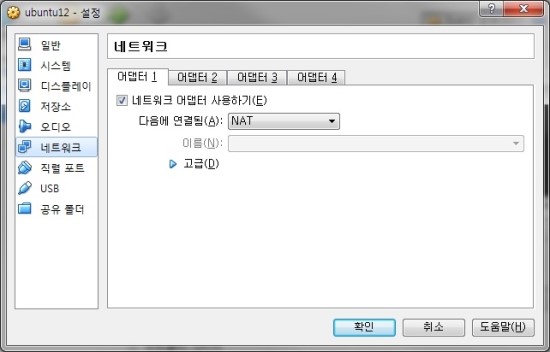
NAT 설정입니다. 그냥 NAT 로 놓고 확인누르시면 끝!

-------------------------------------------------------------------------------------------
[브리지 어댑터]
브리지 어댑터는 게스트OS가 독립적인 네트워크 IP를 갖는다고 보시면 됩니다.
보통 호스트OS와 게스트OS가 동일한 레벨의 네트워크에 있다고 생각하면 됩니다.
더 쉽게 이야기 하면 여유 IP가 있으면 가장 속편하게 게스트OS에 고정IP를 할당해서 사용한다고
보시면 됩니다.
이렇게 설정할 경우 외부에서의 접속도 따로 설정할 필요가 없으며 호스트-게스트 OS간 접속도 원활하고 편리합니다.
브리지 어댑터로도 여러가지 설정이 가능하지만 오늘은 여분의 IP가 더 있다고 가정하고 고정IP를
게스트OS에 추가할당하여 보겠습니다.
네트워크 설정에서 브리지 어댑터를 선택합니다.
Realtek 유선 랜카드를 통해서 네트워크 연결이 된다는 것을 알수 있습니다.(연결NIC를 변경할 수 도 있습니다.)

이제 설치된 우분투에서 IP를 설정해 줍니다.
터미널 설정은 다음시간에 하고 오늘은 편리하게 UI 애서 손쉽게 변경해 보겠습니다.
네트워크 설정에서 오른쪽 버튼 으로 연결편집을 선택합니다.
유선연결을 선택 후 '편집' 버튼을 누릅니다.

기본으로 현재 DHCP 로 설정되어 있는데요.. '수동' 으로 바꿔줍니다.
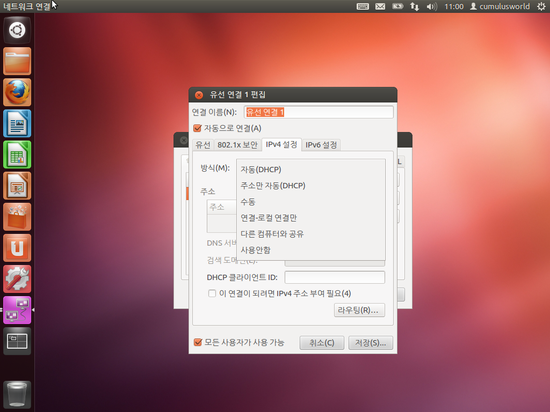
'주소' 탭에서 '추가'버튼을 눌러 주소와 넷마스크, 게이트웨이를 추가해 주면 끝! 입니다.

'IT-PC-Application' 카테고리의 다른 글
| [Windows] 원격 데스크톱 - 동시에 여러명 접속하기 (RDPWrap) (1) | 2019.06.21 |
|---|---|
| [virtualbox] 네트워크 설정 (2) - (0) | 2019.05.20 |
| 가상 프린터(printer) (0) | 2019.02.28 |
| 변환기 - 추천 - exe to msi - MSI Wrapper (0) | 2018.08.23 |
| ProcDump 사용법 (펌) (0) | 2017.06.12 |